- Müəllif Jason Gerald [email protected].
- Public 2023-12-16 10:54.
- Son dəyişdirildi 2025-01-23 12:06.
Bluetooth texnologiyası məlumat kabellərinə simsiz bir alternativ olaraq təqdim edildi və əslində İsveç simsiz və proqram şirkəti Ericsson tərəfindən hazırlanmışdır. Təqdim olunandan bəri Bluetooth imkanları artan sayda cihaz və komponentə əlavə edildi. Bluetooth qurmaq o qədər də çətin olmasa da, Windows, Mac OS və Android ilə işləyən qurğular üçün tələb olunan proses bir qədər fərqli olacaq. İndi öz cihazınızda Bluetooth qurmaq istəyirsinizsə, bu bir neçə sadə addımı izləyin.
Addım
Metod 3 -dən: Mac OS Cihazlarında Bluetooth qurulması
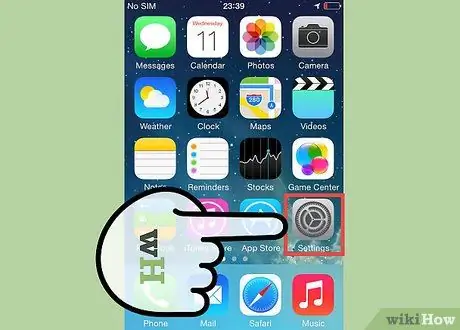
Addım 1. Cihazınızın və/və ya komponentlərinizin Bluetooth qabiliyyətinə malik olub olmadığını yoxlayın
- Əvvəlcə yeni cihaz və ya komponent üçün qablaşdırmanı yoxlayın.
- Bir Macbook -da Bluetooth varsa, menyu çubuğunda (menyu çubuğunda) bir Bluetooth işarəsi olacaq.
- Və ya Apple menyusundan "Sistem Tercihləri" ni seçin. "Görünüş" adlı bölmənin altında, cihazınızın bu qabiliyyəti varsa Bluetooth -u aktiv etməyinizə imkan verən bir seçim olacaq.
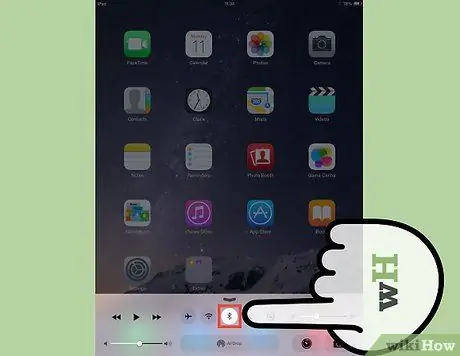
Addım 2. Menyu çubuğundakı Bluetooth simgesini basın
Sistem Tercihləri qovluğunu artıq açmısınızsa (və ya Bluetooth simvolu menyu çubuğunda görünmürsə), "Bax" düyməsini, sonra "Bluetooth" düyməsini basın
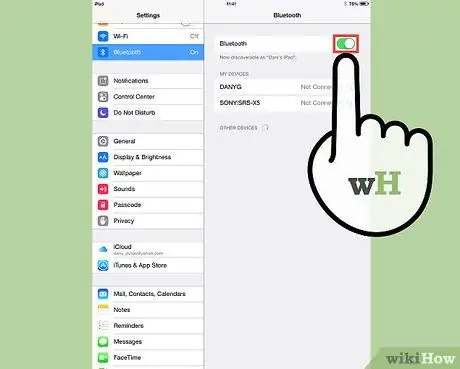
Addım 3. Cihazınızı və/və ya komponentlərinizi aşkar olun
Bluetooth -u aktiv etmək üçün Bluetooth menyusunda "Açıq" etiketli qutuyu vurun. Sonra yaxınlıqdakı simsiz qəbuledici cihaza və ya komponentə həmin cihazdan simsiz siqnal göndərməyə başlamaq üçün "Kəşf edilə bilər" yazan qutuyu vurun. Bu, cihazı və komponenti bir -birindən fərqləndirəcək.
Qoşulmağa çalışdığınız komponenti yenidən başlatmanız lazım ola bilər. Bir çox komponent yalnız işləyən ilk dəqiqələrdə tapıla bilər
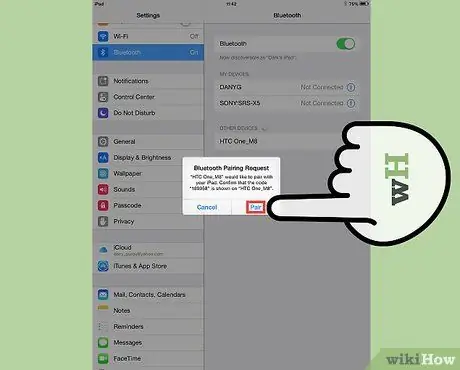
Addım 4. Cihazı cütləşdirin
Bluetooth menyusunda, kompüterə qoşulmaq istədiyiniz komponenti/cihazı seçin.
İki cihazı (kompüter, telefon və ya planşet kimi) birləşdirmək üçün bir keçid açarı istifadə etməyiniz tələb oluna bilər. Passkey istifadəçi tərəfindən yaradılan müvəqqəti bir paroldur. Bir cihazı digərinə bağlamağa çalışdığınız zaman bir keçid açarı təyin etməyiniz istənəcək və sonra cütləşməni başa çatdırmaq üçün eyni cihazı ikinci cihazda daxil etməlisiniz
Metod 2 /3: Windows cihazlarında Bluetooth qurmaq
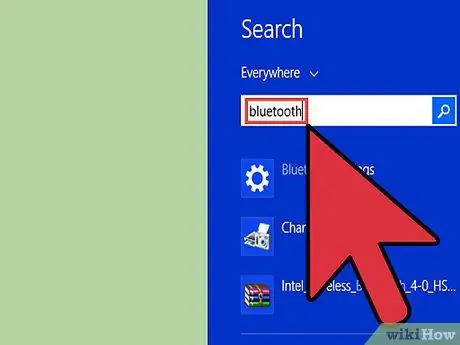
Addım 1. Cihazınızın və/və ya komponentlərinizin Bluetooth qabiliyyətinə malik olub olmadığını yoxlayın
- Əvvəlcə yeni cihaz və ya komponent üçün qablaşdırmanı yoxlayın.
- Bir kompüterdə, ekranın sağındakı Charms menyusuna sürüşdürün. Axtarış cazibəsinə basın və sonra verilən yerə "Bluetooth" yazın. Cihazınızda Bluetooth varsa, axtarışda "Bluetooth parametrləri" menyusu və ehtimal ki, digər Bluetooth variantları tapılacaq.
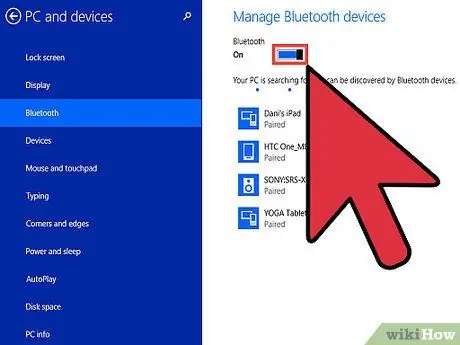
Addım 2. Bluetooth -un aktiv olduğundan əmin olun
Bir kompüterdə, ekranın sağındakı Charms menyusuna sürüşdürün. Axtarış cazibəsinə basın və sonra verilən yerə "Bluetooth" yazın. "Bluetooth parametrləri" ni vurun və kaydırıcıyı "Aktiv" vəziyyətinə gətirin (hələ də dəyişdirilməyibsə).
- Bluetooth aktivdirsə, Windows kompüteriniz avtomatik olaraq özünü aşkar edəcək.
- Qoşulmağa çalışdığınız komponenti yenidən başlatmanız lazım ola bilər. Bir çox komponent yalnız işləyən ilk dəqiqələrdə tapıla bilər.
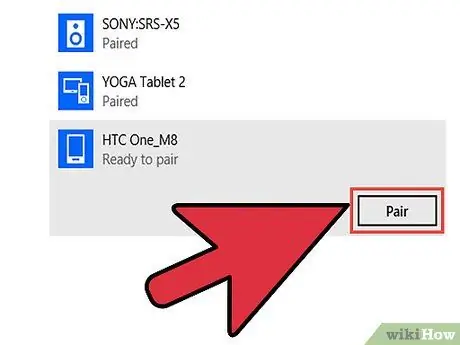
Addım 3. Cihazı cütləşdirin
Bluetooth parametrləri menyusunda aşkar edilmiş bütün cihaz və komponentlərin olduğu bir siyahı görünəcək. Kompüterə qoşmaq istədiyiniz cihazı seçin.
Windows bir eşleme kodu, parol və ya PIN daxil etməyinizi istəyə bilər. Bu başqa bir cihazda seçdiyiniz bir kod ola bilər (Windows sizdən bir parol yaratmaq istəməyəcək)
Metod 3 /3: Android cihazında Bluetooth qurmaq
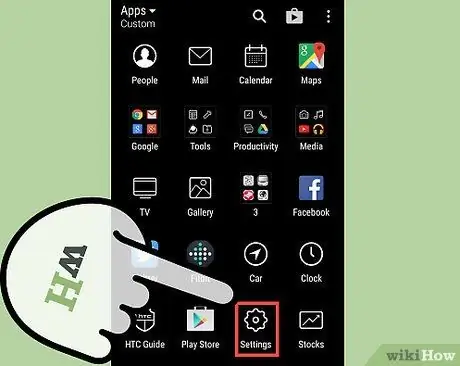
Addım 1. Android cihazınızda "Ayarlar" menyusunu açın
Android sistemi açıq mənbə olduğundan və çox dəyişdirilmiş olduğundan bir çox telefon və planşet modellərində bir az fərqli versiyalar olacaq. Bu addımlardan bəziləri, öz cihazınızda izləməli olduğunuz addımlardan fərqli ola bilər, ancaq ümumiyyətlə kiçik fərqlərdir. Məsələn, "Ayarlar" a girməzdən əvvəl "Menyu" ekranına keçməyiniz lazım ola bilər
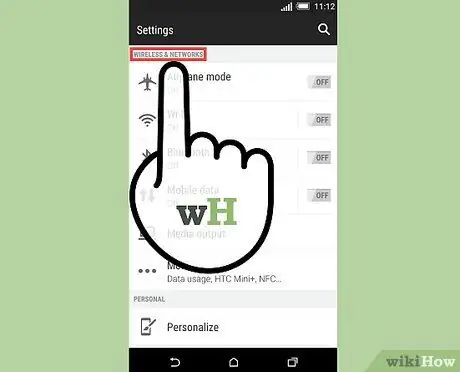
Addım 2. "Simsiz və Şəbəkələr" seçimini seçin
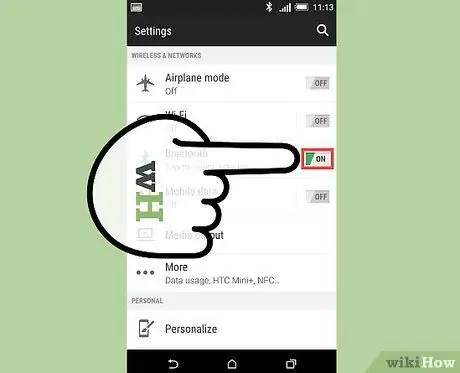
Addım 3. Bluetooth -u yandırın
Yəqin ki, yanında "Bluetooth" yazan bir qutu olacaq. Bu qutu işarələnsə, Bluetooth açılır. Qutu boşdursa, qutunu seçin.
Ayrı bir Bluetooth seçimi yoxdursa, əvvəlcə Simsiz və Şəbəkələr menyusundakı "Bluetooth parametrləri" ekranını seçərək onu aktiv etməlisiniz
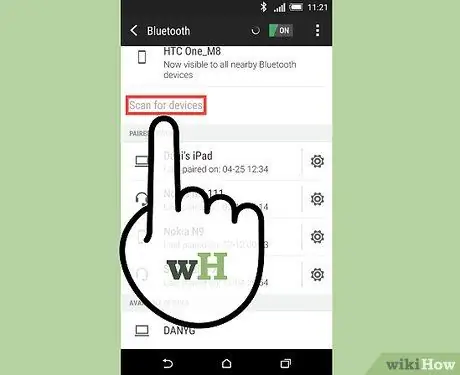
Addım 4. Simsiz və Şəbəkələr menyusunda "Bluetooth parametrləri" seçimini seçin
İndi Android cihazınız aşkar edilə bilən Bluetooth cihazlarını və ya komponentlərini axtarmağa başlayacaq.
Qoşulmağa çalışdığınız komponenti yenidən başlatmanız lazım ola bilər. Bir çox komponent yalnız işləyən ilk dəqiqələrdə tapıla bilər
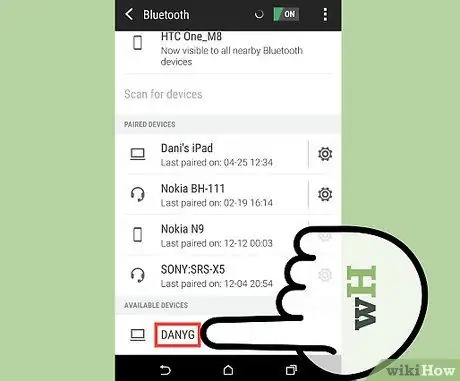
Addım 5. Android cihazı ilə qoşmağa çalışdığınız cihazı və ya komponenti müəyyənləşdirin və seçin
Android cihazı yaxınlıqdakı bütün aşkar edilə bilən Bluetooth cihazlarının və ya komponentlərinin siyahısını göstərəcək və bir neçə cihaz ola bilər. Doğru cihazı seçdiyinizə əmin olun.
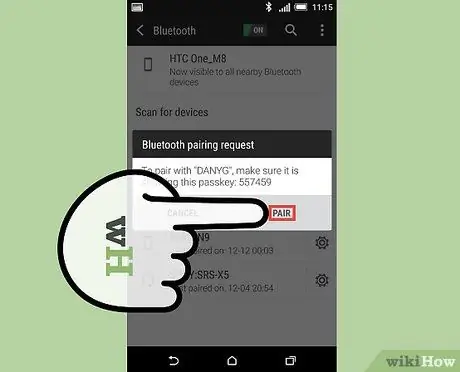
Addım 6. Cihazı cütləşdirin
Quraşdırma kodunu daxil edin (varsa). Bəzi cihazları və ya komponentləri cütləşdirmək üçün cütləşmə kodu tələb olunur. Məsələn, iki telefonu birləşdirirsinizsə, telefonlardan birində bir eşleme kodu yaratmağınız və sonra eyni cihazı ikinci cihaza daxil etməyiniz istənə bilər.






